1、上接‘Photoshop打造紫红色调美女照片(1)’。返回到图层面板,单击底部的【创建新的填充或调整图层】按钮。在弹出的菜单中选择【曲线】命令。

2、在属性面板中选择RGB通道,在下方的直方图中,将曲线向上拖动,将照片提亮。

3、选择‘蓝’通道,在下方的直方图中将曲线向上拖动。
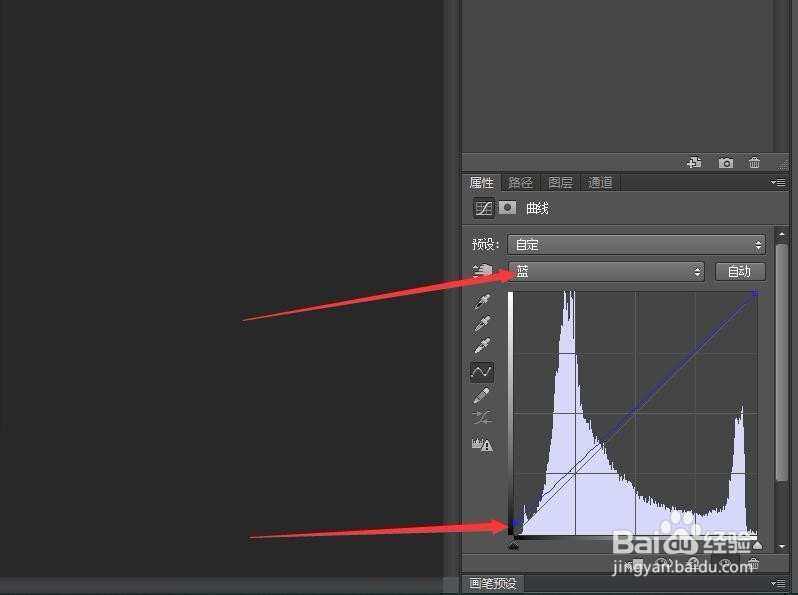
4、返回图层面板,单击底部的【创建新的填充或调整图层】按钮,在弹出的菜单中选择【可选颜色】命令。

5、选择颜色为‘黄色’,更改洋红为17%,黄色为-25%。
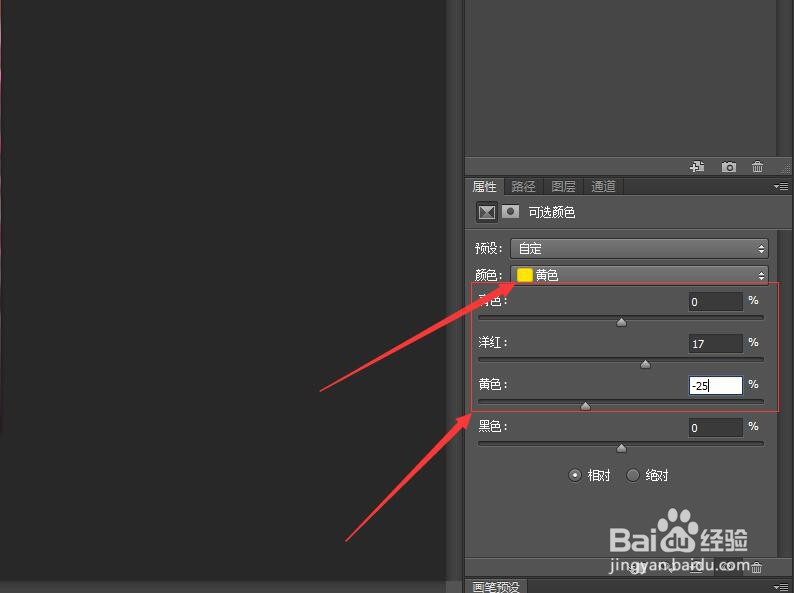
6、选择颜色为‘洋红’,更改青色数值为-16%,洋红色为-25%。黄色为7%。

7、按Ctrl+Shift+Al盖印可见图层。面板中单击底部的【创建新的填充或调整图层】按钮,在弹出的菜单中选择【自然/饱和度】命令。
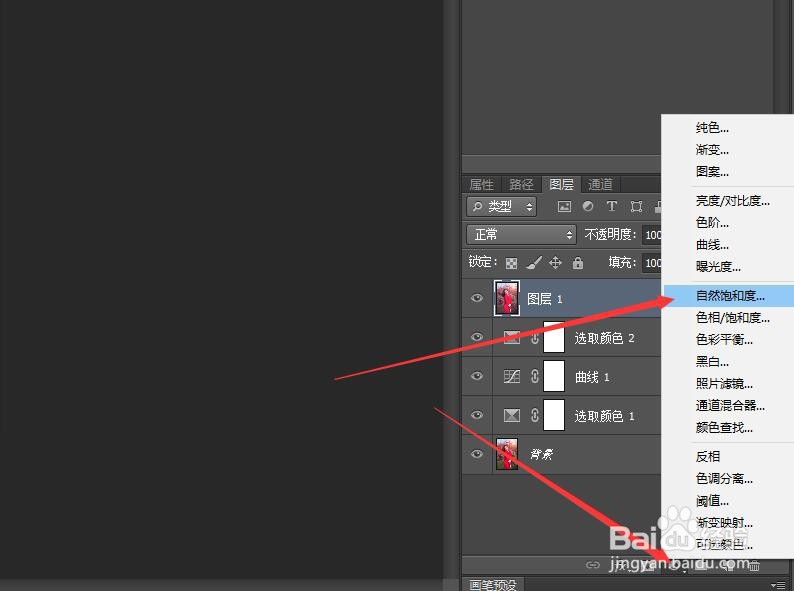
8、将自然饱和度的值更改为20,饱和度的值,更改为10。

9、选中‘自然饱和度1’图层,更改其混合模式为【柔光】。不透明度为80%完成最终制作。

